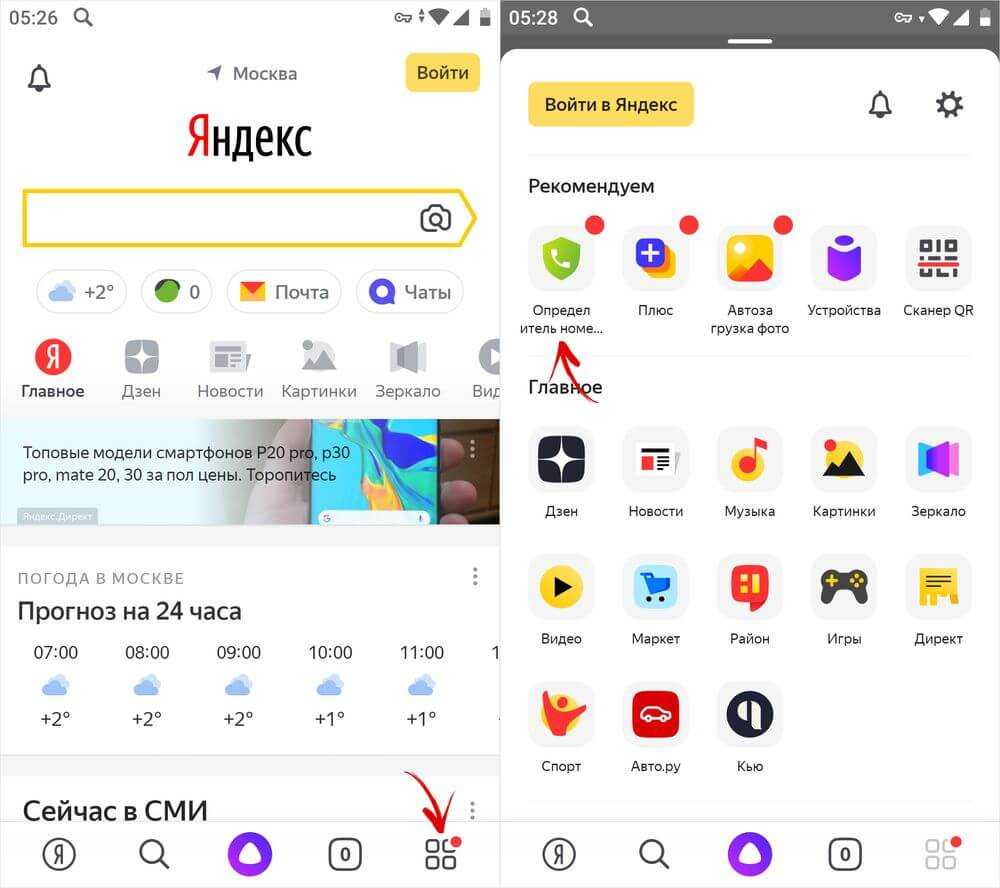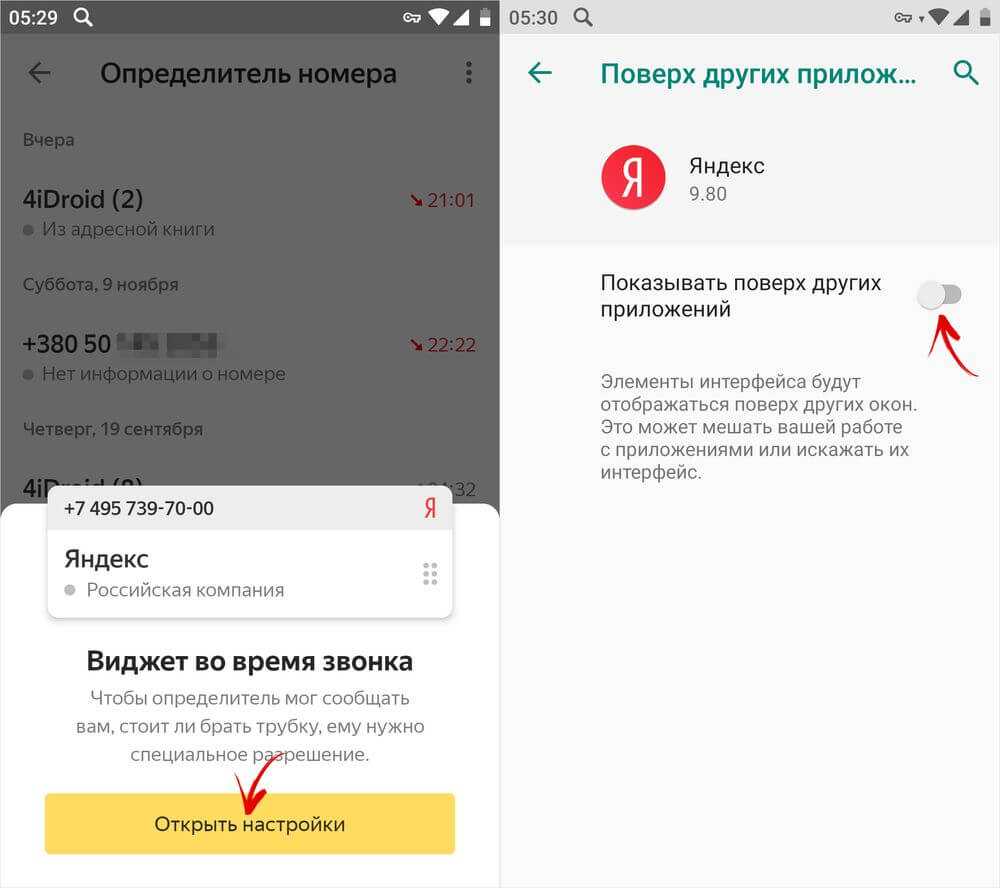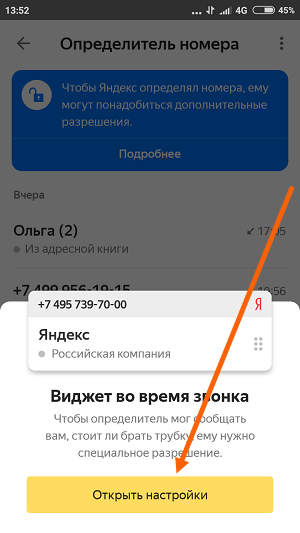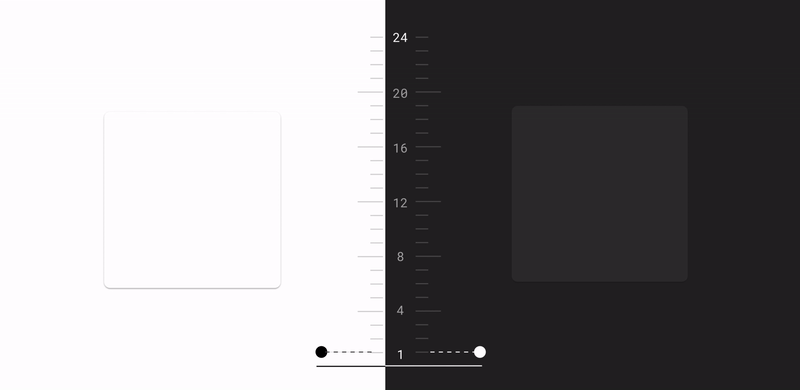Как включить определитель номера Яндекс: по шагам

Приветствую вас мои любимые подписчики. С вами снова я Федор Лыков. Как часто у вас бывали такие ситуации, когда звонит какой-то номер, а вы не знаете от кого входящий. Для этого я решил посвятить сегодняшнюю статью вопросу, как включить определитель номера Яндекс.
Он поможет нам без особых усилий узнавать, кому принадлежит телефон.
А для тех, кто решил сначала разобраться с определителем номера, мы начинаем.
Как включить определитель номера Яндекс на андроид
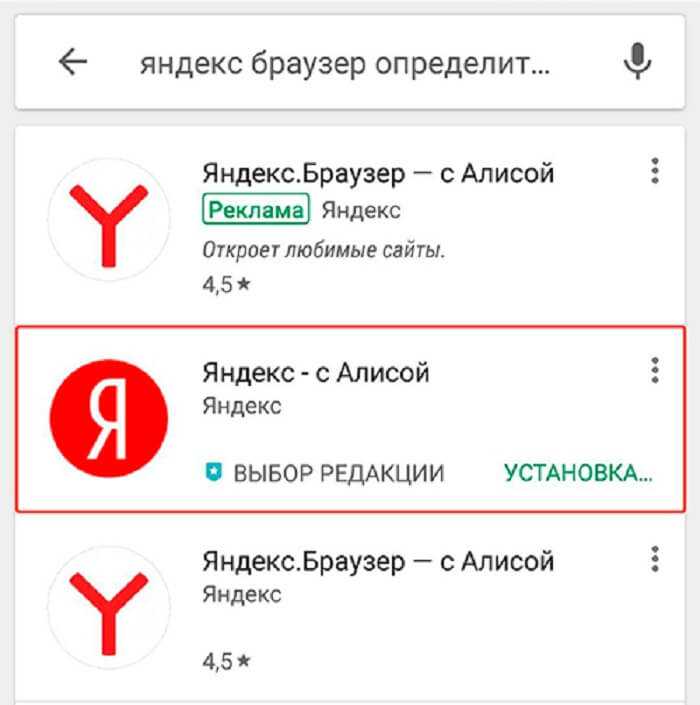
После завершения процесса она изменится на «Открыть». Нажав на нее, запустится приложение «Яндекс».
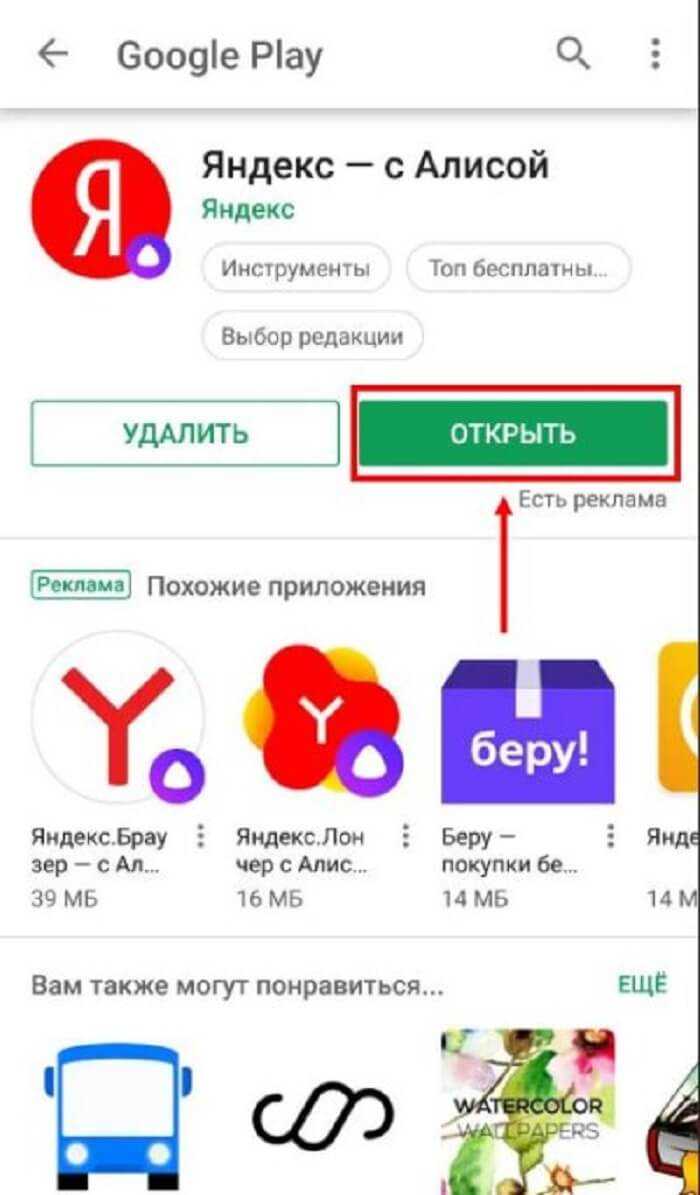
Тут мы сразу увидим большую жёлтую кнопку «Начать работу». Смело нажимаем на нее.

В это время положение запросит доступ к определению вашего местоположения. Вы можете принять его или отклонить.
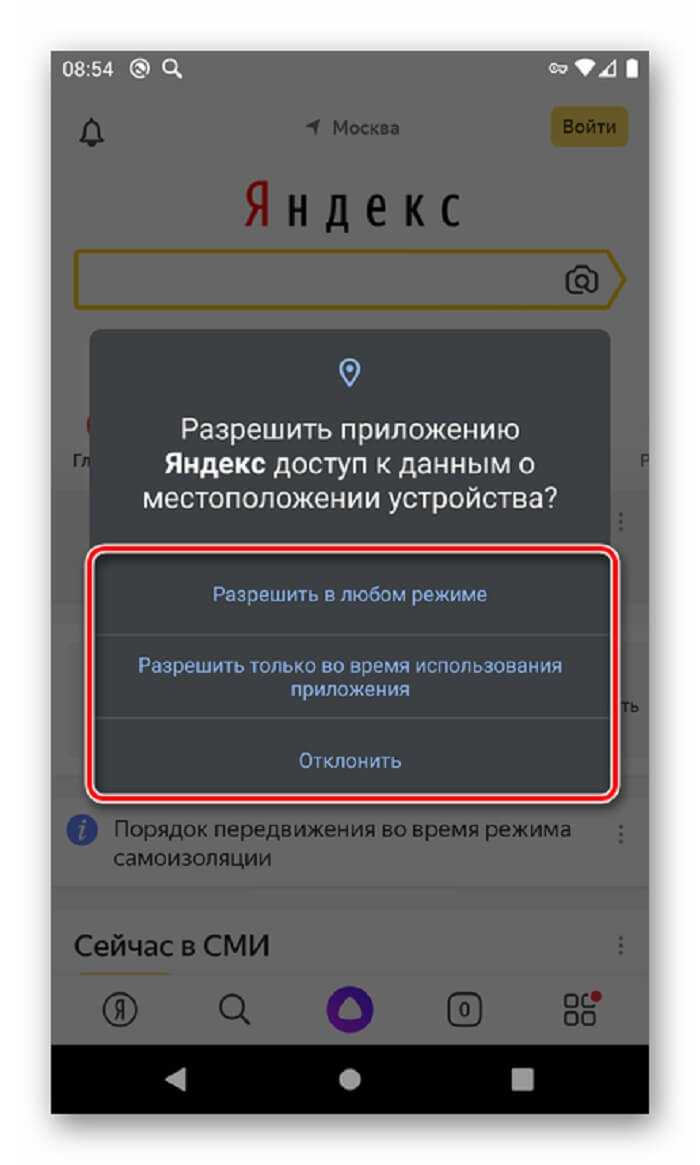
Если в ваши планы входит пользоваться помощником Яндекс (его называют Алиса), то также разрешите приложению записывать аудио.
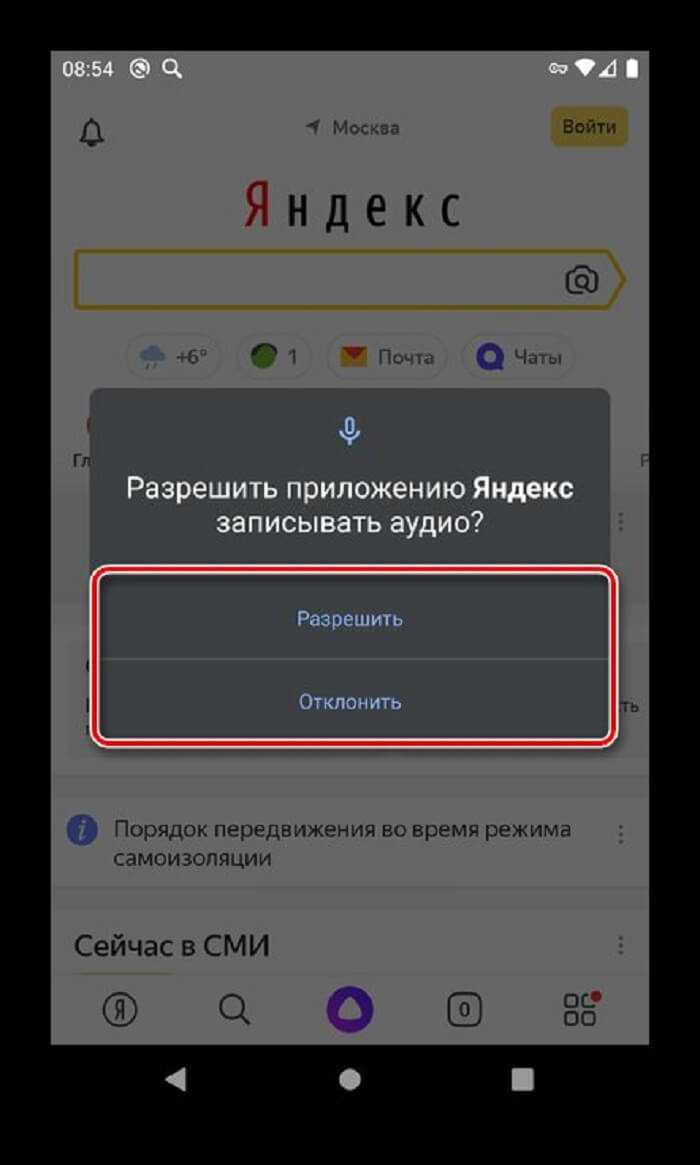
Если вы являетесь жителем Украина, то при первом запуске приложения будет запрошено добавление конфигурации VPN. Это нужно сделать в обязательном порядке.
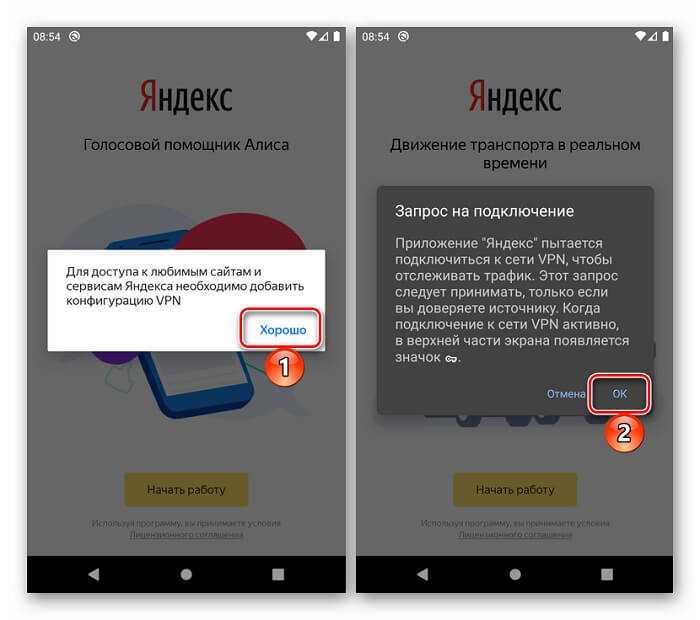
После всех выполненных выше действий приложение перенаправит нас на главную страницу Яндекса. Тут нужно выполнить вход в свой аккаунт, используя логин и пароль.
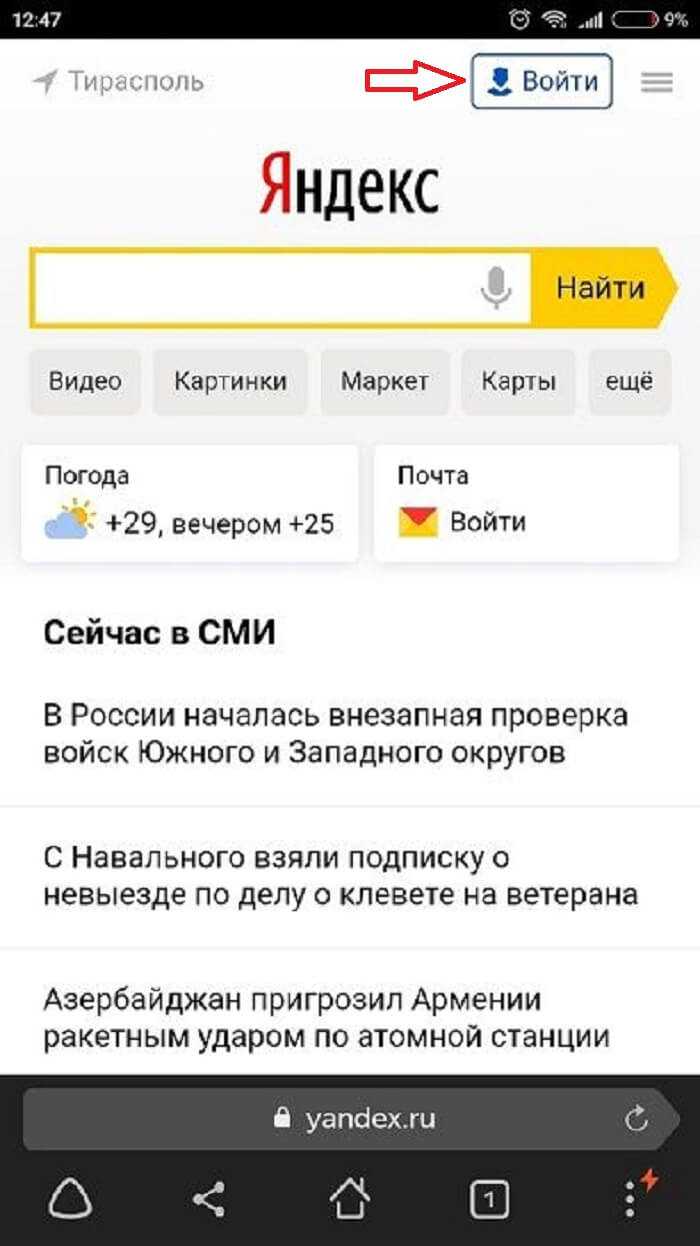
Следующим действием станет переход в раздел сервисов, он находится в правом нижнем углу.
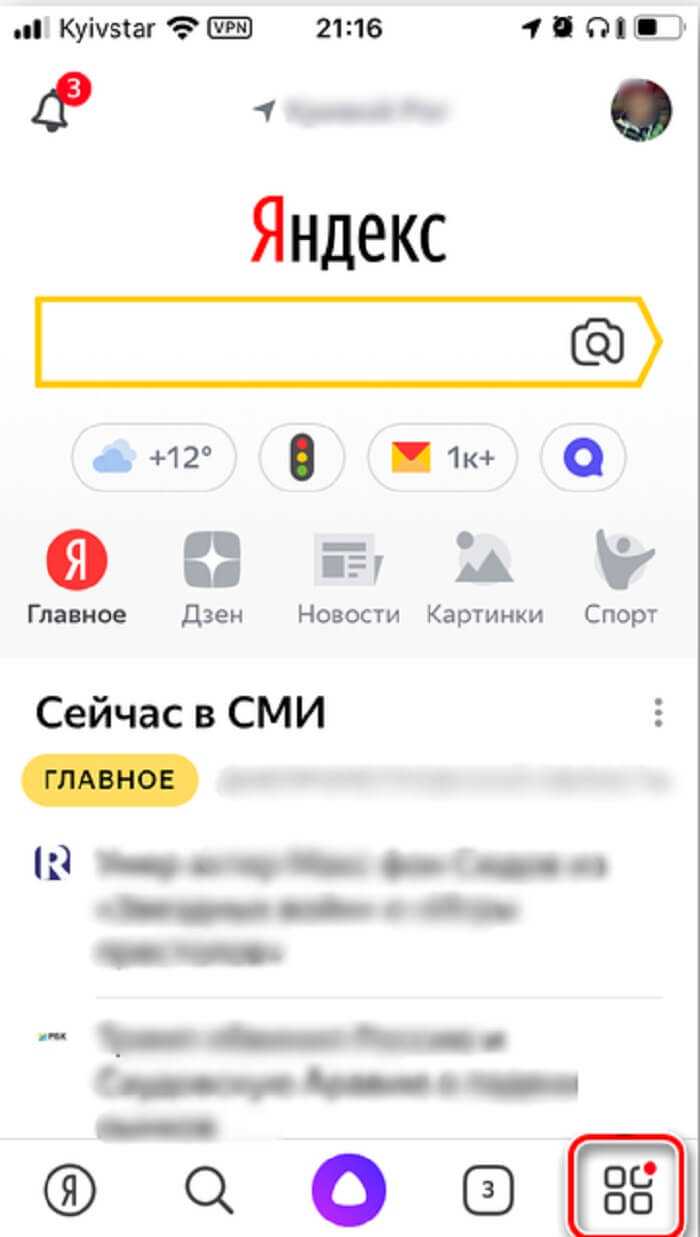
Выбираем «Определитель номера».
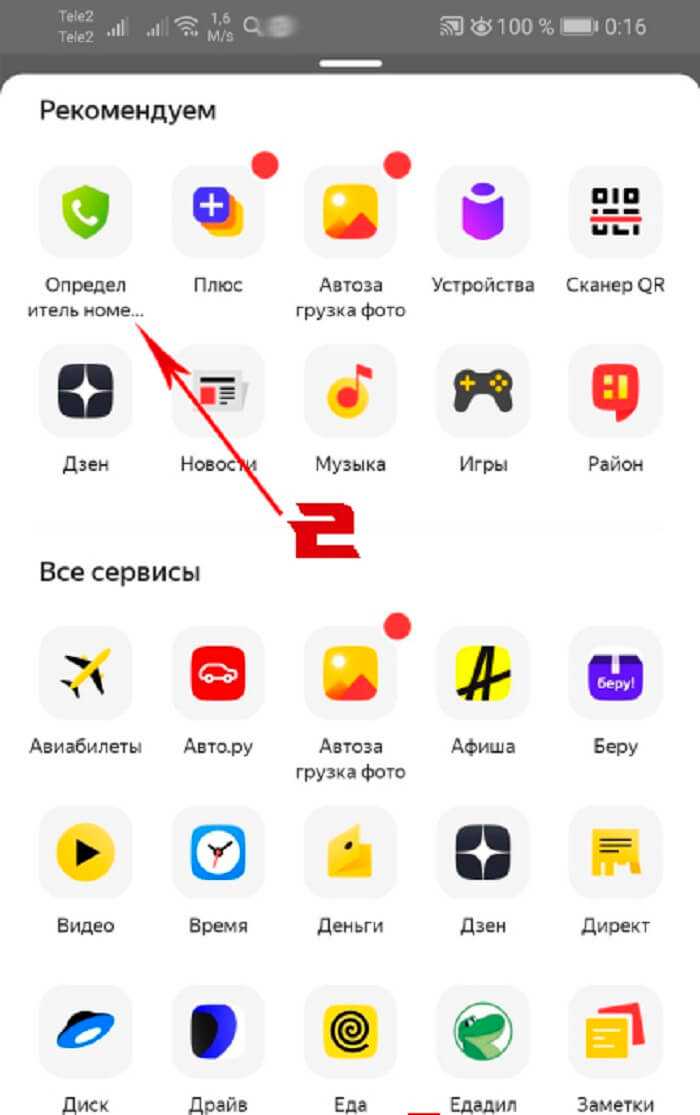
- На этом шаге нам необходимо будет прочитать всю информацию про этот сервис. По завершении, если не возникло никаких вопросов, нажимаем кнопку включить.
- После этого нам будет предложено выполнить настройку сервиса. Для этого в выскочившем на передний план окне нажимаем кнопку перехода в настройки.
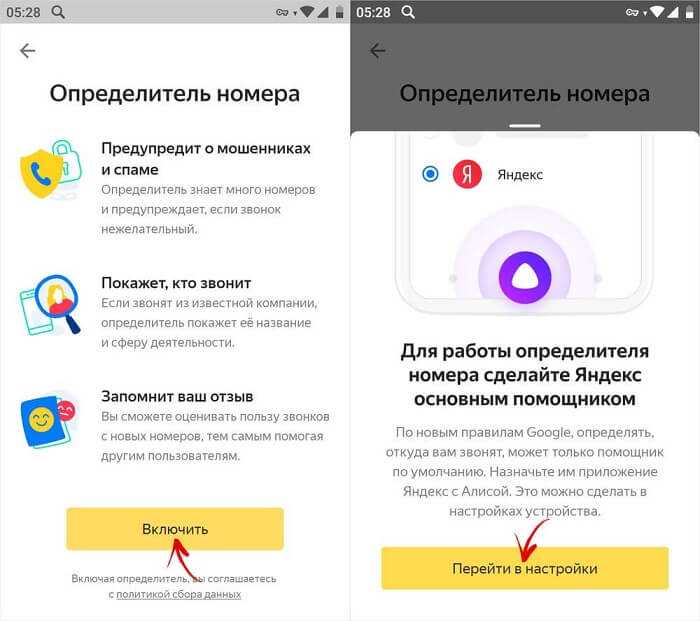
Продолжение
Результатом этого будет автоматическое открытие окна настроек. Где нам будет необходим пункт «Помощник и голосовой ввод».
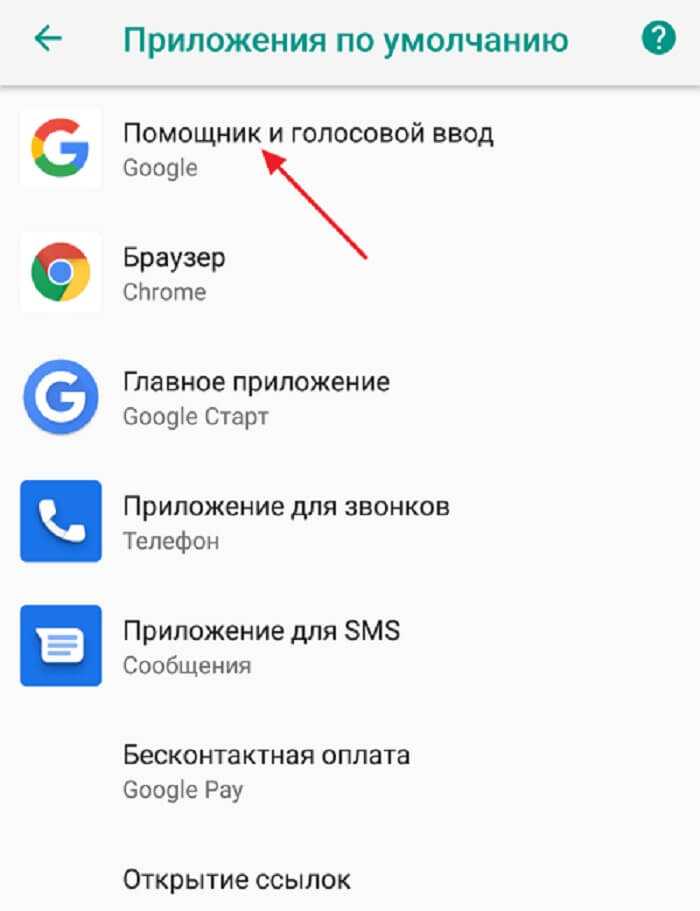
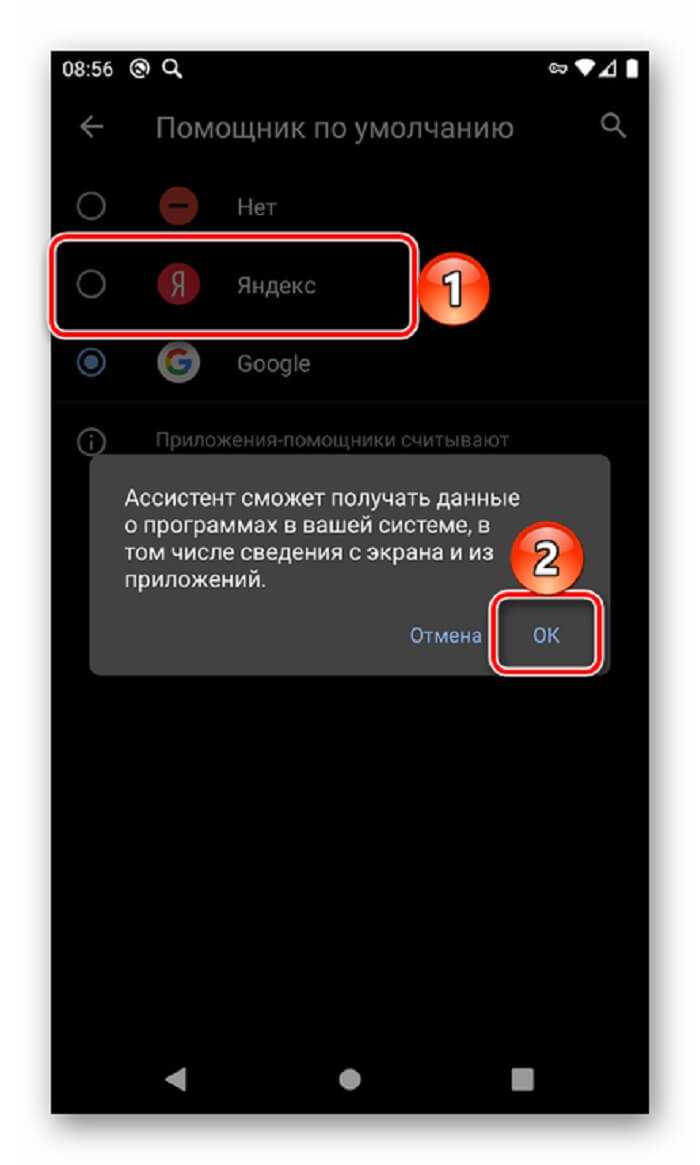
Первое действие в настройке выполнено, можно идти дальше. Нажимаем на кнопку продолжить и переходим к действию номер два. На этой стадии нужно разрешить сервису Яндекс доступ к контактам телефона. Также необходимо разрешать совершать звонки и управлять ими.
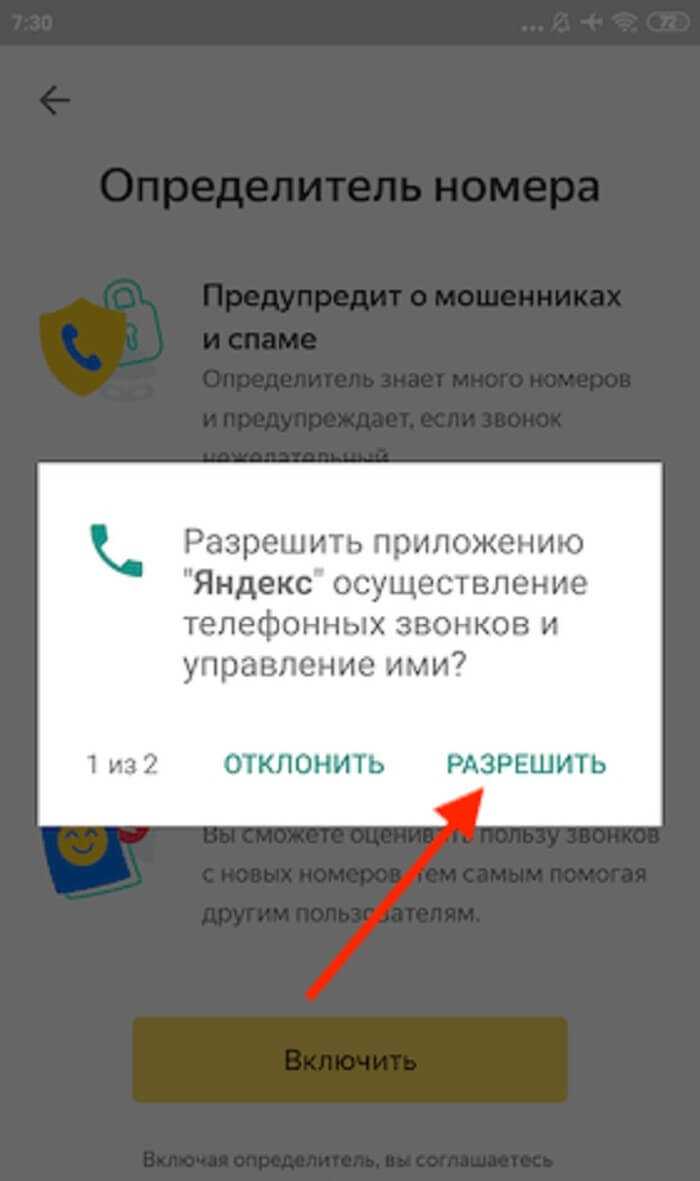
- Одним из последних действий будет добавление виджета на рабочий стол мобильного телефона. Это добавит удобства использования приложения.
- Теперь нам осталось в настройках Яндекса перевести бегунок в активное положение, чтобы виджет показывался поверх всех окон. Однако если он будет сильно досаждать, его можно в любой момент отключить.
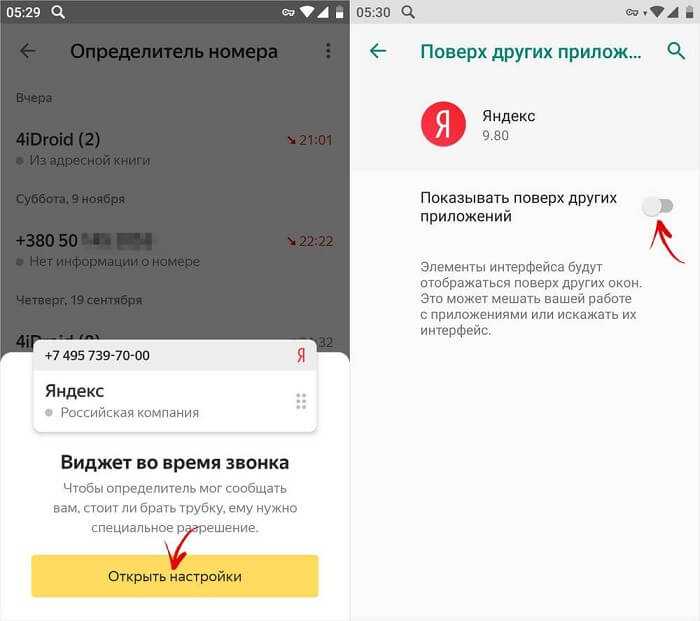
Осталось последнее завершить включение, нажав на кнопку хорошо. Этим действием осуществляется окончательная интеграция определителя в ваше мобильное устройство.
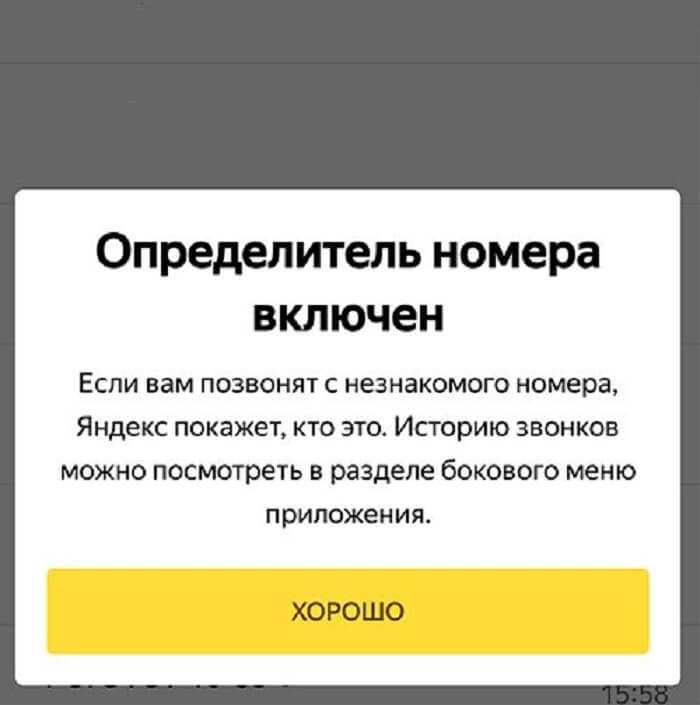
Основные возможности приложения Яндекс
Сервис, который мы установили в самом начале статьи, может не только рассказать нам о том кто пытается нам позвонить.
Теперь пройдемся по основным возможностям приложения:
Во-первых, для смартфонов производства Xiaomi и Huawei требуется ввести дополнительное разрешение на автозапуск, потребление энергии и показ уведомлений. Это делается, не выходя из приложения.

Когда вы завершили активацию и настройку приложения туда автоматически будут переброшены все последние звонки. Будут перенесены как входящие, так и исходящие. К тому же перенесутся и анонимы, и занесённые в книгу контакты.
Знакомые контакты можно исключить из этого списка. Для этого нужно воспользоваться настройками самого приложения. Таким же способом можно деактивировать определитель, сделав бегунок «Определять, кто звонил» неактивным.
Номер, который не занесён в базу данных, можно найти в Яндекс поиске. Для этого предусмотрена специальная кнопка.
При нажатии на нее пользователь будет перенаправлен на специализированные сайты, где можно найти информацию о любом номере.
Заключение
С помощью сегодняшней статьи вы научились решать такой вопрос, как включить определитель номера Яндекс. Также мы разобрались, как настраивать и пользоваться определителем номера на своем смартфоне.
Вся информация, которую мы сегодня рассмотрели, проверена лично мной. И я вам утверждаю, что она достоверна на все 100%. Так что если вы все сделаете в точности как написано, то проблем не возникнет.
Инструкция по включению определителя номеров
Перейдем к инструкции.
Шаг 0. Устанавливаем приложение «Яндекс с Алисой»
Если оно у вас уже стоит, то переходите дальше, если нет, то в магазине Play Market ищите и устанавливайте.
При первом запуске оно будет спрашивать массу всевозможных разрешений, соглашайтесь, особенно на всё что связано с контактами, всплывающими окнами и работой в фоновом режиме – это нужно для будущей работы определителя – ему надо перехватывать звонки и выводить виджет поверх основной звонилки.
Если чего не включите, не страшно, при активации определителя недостающие права попросят заново.
Шаг 2. Открываем раздел определителя номеров
В окне приложения, нажимаем значок в виде 4-х квадратиков, он ведет ко всем сервисам Яндекса. В списке ищем значок с телефонной трубкой на фоне зеленого щита.
Шаг 3. Включаем определитель
Переход по иконке со щитом откроет страницу с кратким описанием возможностей Яндекс определителя и кнопкой «Включить» – кликаем её.
На этом этапе приложение будет проверять доступ к различным функциям телефона и попросит разрешения, если они не были даны раньше.
Если ваш телефон имеет 9 и более версию Андроида, то одним из обязательных условий станет выбор Яндекса помощником по умолчанию.
Как только все разрешения будут даны, откроется окно определителя со списком последних звонков, уже с пометками сервиса.
Не все звонки, которые вы считаете спамом, будут отмечаться красным. Толерантная политика Яндекса многие организации из Яндекс Справочника показывает как полезные, как в примере выше «БКС Премьер». Там уж вы по названию сами оценивайте.
Шаг 4. Переходим в настройки определителя номеров
Три точки справа вверху развернут всплывающее меню со ссылкой «Настройки», её обязательно стоит посетить, так как опций в программе мало, но все они важные.
Шаг 5. Активируем работу без интернета
В настройках всего 3 бегунка:
- Определять, кто звонил – это собственно включение и выключение определителя, если захотите выключить сервис, сдвиньте влево;
- Скрывать звонки из адресной книги – если включить, то сервис не будет хранить информацию о звонках, которые связаны с адресатами входящих в список контактов вашего телефона. Можно опцию включить, так как в определители они и не нужны, а из стандартной программы для звонков на телефоне они никуда не денутся.
- Оффлайн-поиск – желательно включить, так как позволяет определителю работать без интернета, для этого приложение скачает файл с телефонами, занимает он меньше 20 Мб.
На этом настройка Яндекс определителя завершена, теперь каждый входящий звонок не из телефонной книги будет проходить через базу Яндекса и выводиться с пометками.
Определитель СуперАОН
СуперАОН – это относительно новая программа, которую предоставляет организация для всех абонентов, которые хотят знать, кто на самом деле скрывается за «секретным» номером. Как только программа заработает, все незнакомые номера станут для вас известными.
Преимущества услуги “СуперАОН”.
Если по какой-то причине вы не успели взять трубку, то номер сохранится у вас в пропущенных, и вы сможете перезвонить. У Мегафон есть довольно удобная функция сохранения десяти пропущенных за сутки. Для того чтобы узнать, кто это был достаточно набрать *502*1#.
USSD-команда.
Такая функция начинает работать автоматически, подключается и начинает работать, и это платное «одолжение». Она будет работать до того момента, пока вы сами не захотите ее отключить.
Авторизовать опцию можно во всех тарифах компании, если у вас на счету будут деньги, и у вас нет тарифа «Кредит доверия».
Цена программы
Первое подключение к таким возможностям происходит на бесплатной основе. Затем вам необходимо будет каждый день оплачивать такую услугу. Плата в день составляет шесть рублей. Если же по каким – то причинам вы посчитаете, что вам не нужна такая позиция, то вы можете ее в любой момент отключить.
Услуга “СуперАОН” платная.
Вы должны понимать, если вы захотите повторно обновить программу, то это будет вам стоить сто рублей. Все платежи будут автоматически списываться со счета, и также каждый день будет забираться плата за использование тарифа.
Стоимость “СуперАОНа” в Условиях оказания услуги на сайте Мегафона.
В той ситуации, если вы захотите авторизовать СуперАОН, то вы можете отправить запрос на то, чтобы определить засекреченный номер телефона, и стоить это будет шестьдесят рублей. Подобная плата спишется с вашего счета всего один раз, потом еще за целые сутки можно будет оформлять два раза запросы, и они будут абсолютно бесплатные.
Материал по теме: Обзор и инструкция по работе с от Мегафон
Управление опцией « СуперАОН»
Такой программой от Мегафона вы можете самостоятельно управлять. Если захотите, подключите, нет – отключитесь.
Помимо того, в сутки вы можете три раза запрашивать информацию о номере, который вам звонил, чтобы его «рассекретили».
Полезное видео:
Подключаем СуперАОН вместе
Получить такую функцию очень легко, главное следовать плану:
Опцию можно подключить с помощью запроса *502#. После набора номера, вы должны сделать все для того, чтобы подтвердить активацию.
Ussd-запрос на подключение.
Подтверждение.
Затем позвонить менеджеру компании 0500, потом предстоит самое сложное – дождаться пока вам ответит менеджер по техническим вопросам, потом вам нужно будет попросить оператора, чтобы он вам подключил Супер АОН.
Опцию можно установить с помощью личного кабинета. Вам нужно будет зайти в раздел услуг и найти необходимую для вас опцию. Рядом с полным описанием будет кнопка подключения, нажмите ее и сразу вы подключите услугу.
Шаг 1. Вход в Личный кабинет.
Шаг 2.
Шаг 3. Раскройте полный список Дополнительных class=»aligncenter» width=»987″ height=»368″ Шаг 4.
Подтвердите подключение.
За процесс подключения вы можете оплатить любым удобным способом в магазине Мегафона. Менеджер подключит опцию вам абсолютно бесплатно.
| Программа | Подключение №1 | Подключение №2 | Спец. предложения |
| АОН | 0 рублей | Бесплатно | — |
| СуперАОН | 0 рублей | 100 рублей | + |
Как работает определитель номера Яндекс
Весной 2018 года компания Яндекс запустила новое приложение, которое позволяет автоматически определять, кто вам звонит, даже если этого номера нет в телефонной книге. Благодаря этой программе владельцы смартфонов могут увидеть, с какой организации им звонят. Так как приложение было создано российскими разработчиками, то логично, что база будет адаптирована под Россию. Информация будет автоматически загружаться из нескольких источников, чтобы данные были максимально полными.
Новая функция доступна в приложении Яндекс, активировать её можно в настройках.
В справочнике Яндекс есть информация о более чем 5 млн организаций, которые работают на территории России. Эта база постоянно пополняется, старые неактуальные данные удаляются. То есть при входящем звонке на экране смартфона появляется название компании и род деятельности. За счёт этих данных человек своевременно может принять решение, отвечать на звонок или нет. Эта функция работает даже для пропущенных звонков. Вся информация отображается в журнале вызовов.
Скачать приложение Яндекс с функцией определителя номера можно совершенно бесплатно в магазине Google Play.
Установка приложения
Начнем с того, что отдельного приложения «Определитель номера» от компании Яндекс в Play Market нет. Вместо этого разработчики решили добавить эту функцию в свое основное приложение, которое называется «Яндекс с Алисой» (не путать с «Яндекс.Браузер»). Следственно, чтобы включить автоматическое определение звонков с неизвестных номеров, необходимо для начала установить саму программу. А для этого выполните действия ниже:
- Откройте Play Market и введите в поисковике «Яндекс – с Алисой», а после кликните по первому найденному приложению. Либо перейдите по этой ссылке с телефона.
- Нажмите на кнопку «Установить» и дождитесь завершения установки.
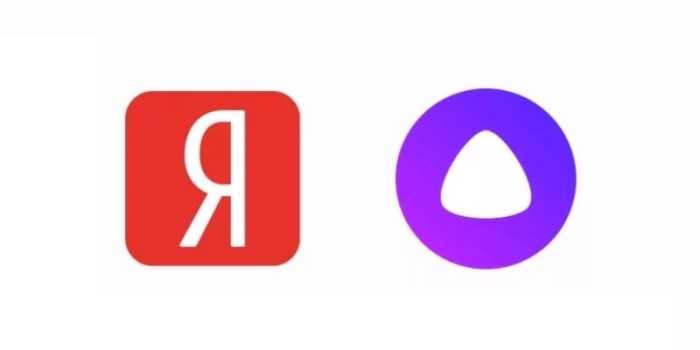
Откройте программу и выдайте необходимые разрешения. Для этого достаточно нажать «Разрешить», когда появится диалоговое окно.
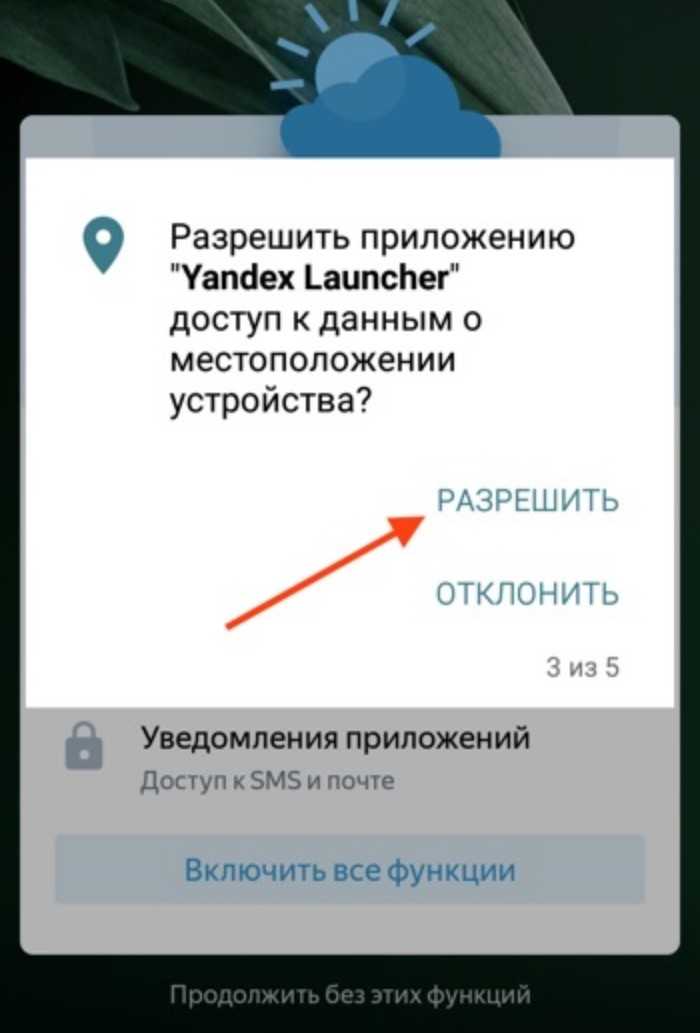
- Кликните по силуэту аватара в левом верхнем углу.
- Нажмите на кнопку «Войти в Яндекс».
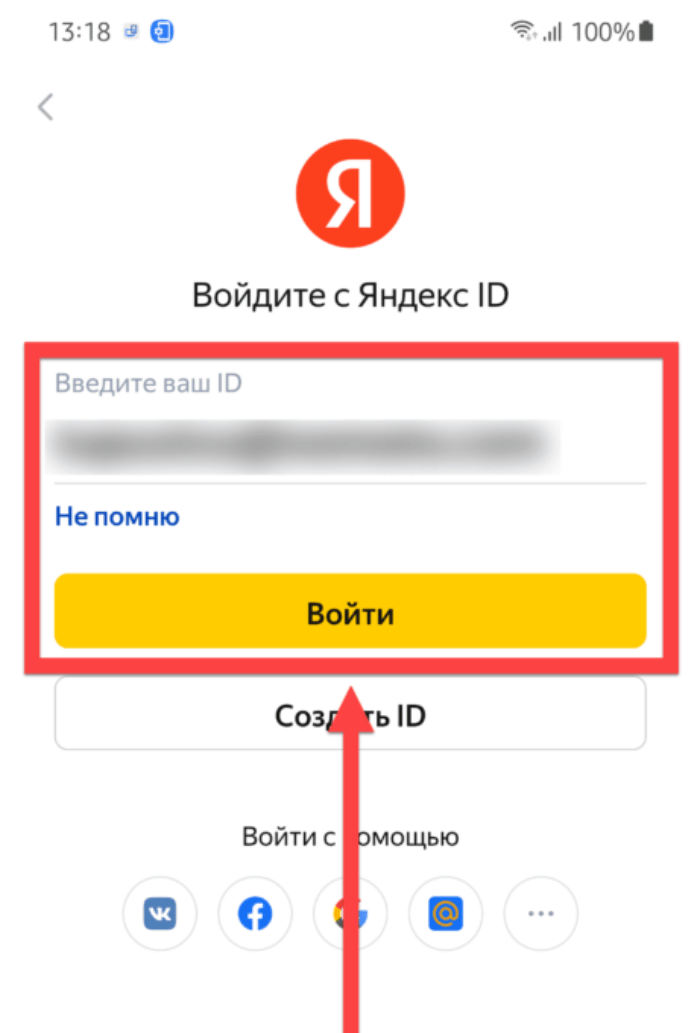
Пройдите регистрацию или авторизацию.
В целом, на этом процесс подготовки приложения завершен. Вам может показаться, что в инструкции слишком много пунктов, а сам процесс займет не менее получаса. На самом деле нет, на установку и авторизацию уйдет не более 10 минут. Просто мы подробно расписали каждое действие для начинающих пользователей.
Топ-6 лучших определителей неизвестных номеров для смартфонов на Android и iOS
По официальным данным, только за 2021 год уровень телефонного мошенничества в России увеличился в два раза, а за последние пять лет в семь раз. Это говорит о том, что злоумышленники с каждым днем становятся все более наглыми и находчивыми, обзванивая россиян с целью получения коммерческой выгоды. Злоумышленники представляются сотрудниками банков, правоохранительных органов, социальных служб и иными способами, лишь бы только усыпить доверие простых пользователей
Именно поэтому важно всегда знать, кто звонит на номер телефона, ведь если это мошенники, трубку можно даже и не брать. Чтобы хоть как-то обезопасить пользователей смартфонов на базе операционных систем Android и iOS от мошенников, на рынке существующие различные определители неизвестных номеров
Все они отлично адаптированы для использования на территории России.
Это программное обеспечение может полноценно работать даже на iPhone, потому что с недавних пор в iOS встроены специальные инструменты, позволяющие пользователям смартфонов Apple использовать сторонние базы данных для защиты от мошенников. В таком случае, используя подобные программы, звонки от мошенников будут автоматически сразу же приглушаться, словно такие вообще не поступают на смартфон, а вызовы от неизвестных абонентов отображаться соответствующим образом. Кроме того, некоторые из этих определителей показывают названия организаций и учреждений, которым принадлежат те или иные номера. Это очень удобно, потому что заранее еще до снятия трубки знаешь, с кем придется говорить, и о чем.

На рынке существует более трех десятков различных определителей телефонных неизвестных номеров, но по-настоящему стоящих всего несколько. Все они имеют независимые друг от друга базы данных, поэтому какие-то могут работать лучше в тех или иных ситуациях. Настройки операционных систем Android и iOS позволяют одновременно использовать базы данных от сразу нескольких приложений, поэтому информация окажется максимально полной и точной
Важно понимать, что любые приложения такого рода имеют базу данных, которая сама автоматически обновляется. Обычно, как правило, это происходит каждый день, ведь злоумышленники регулярно меняют телефонные номера, чтобы сохранять эффект неожиданности
Чем новее база данных, тем меньше шансов получить звонок от мошенников или других неизвестных лиц.

В топ-6 лучших определителей неизвестных номеров, по крайней мере на основе отзывов пользователей в магазинах App Store и Google Play, входят такие приложения, как «Яндекс», 2GIS, Kaspersky Who Calls, «Мой МТС», «Тинькофф» и Getcontact. Все эти программы содержат в себе регулярно обновляемую базу данных, которая постоянно пополняется новыми ценными сведениями. Для того, чтобы начать использовать любое из этих ПО, требуется скачать его из магазина программного обеспечения в версии для Android или iOS, после чего запустить, выдать все запрашиваемые разрешения и следовать подсказкам на экране, чтобы определитель получил весь необходимый функционал для полноценной корректно работы. Некоторые из этих приложений являются платными, однако большая часть таких полноценно работает без какой-либо платы.
Ранее ресурс ABZax.com сообщал о том, что на территории России появилась новая схема телефонного мошенничества.
Следите за нашими новостями в ВКонтакте, Twitter, Facebook, OK.ru, Telegram и Instagram.
Как установить и включить определить номера Алиса
Данная опция будет доступна вам только в том случае, если вы установите браузер Яндекса, но только не стандартную версию, а с Алисой. Программа бесплатно распространяется в сервисе Google Play. Поэтому порядок действий следующий:
- Зайдите в Play Маркет и введите там запрос «Яндекс с Алисой»;
- Далее нажмите «Установить», выбрав данный браузер;
- Как только инсталляция на вашем смартфоне будет завершена, откройте браузер.
Включение определителя от Яндекс Алиса
- При первом запуске браузера вам нужно будет нажать вкладку «Начать работу»;
- Далее система уведомит вас о том, что требуется доступ к определению местоположений, если вы хотите использовать все преимущества браузера. Здесь вы уже решаете сами: если вам нужны встроенные карты, то разрешаете, если же нет – можно отключить. Это и дополнительный заряд батареи сэкономит;
- На следующем этапе появится запрос о предоставлении записи аудио. Это необходимо для использования голосового помощника Алиса. В данном случае рекомендуем вам нажать «Разрешить»;
- Как только все необходимые разрешения будут предоставлены, в правом верхнем углу вам нужно нажать вкладку «Войти», чтобы авторизоваться под своей учетной записью в Яндексе. Если ее нет, то заведите. У нас есть отдельная статья о том, как зарегистрировать электронную почту на Андроиде ;
- Вошли в свою учетную запись? Теперь вам нужно перейти в сервисы Яндекса. Для этого можете нажать на вкладку внизу с четырьмя квадратиками, как у нас на скриншоте;
- Перед вами появится полный список сервисов Яндекса. В нем вам нужно найти «Определитель номера» и нажать по нему;
- Появится примерное описание сервиса, где вам нужно будет нажать вкладку «Включить»;
- После этого переходите в настройки сервиса, нажав вкладку «Перейти в настройки»;
- Система автоматически переадресует вас в настройки операционной системы Google, где вы попадаете в раздел «Помощник и голосовой ввод». Здесь вам нужно кликнуть по вкладке «Помощник» и выбрать в качестве помощника Яндекс, так как по умолчанию там стоит Google;
- Подтверждаете операцию, нажав «Ок», и нажимаете «Продолжить», перейдя в дополнительный список настроек сервиса определитель Алиса от Яндекса;
- У вас на экране появится уведомление о том, разрешаете ли вы доступ к абонентской книжке вашего телефона. Вам нужно выбрать «Разрешить», чтобы система могла просканировать список всех абонентов;
- На следующем этапе вам нужно разрешить приложению управлять звонками, поэтому нажимаете «Разрешить»;
- Следующий этап – добавление виджета в телефоне. Перед вами появится отдельная вкладка с виджетом во время звонка, где вам нужно нажать «Открыть настройки»;
- Вы будете переадресованы в раздел «Поверх других приложений», где для Яндекса нужно поставить ползунок в состояние «Активно» напротив пункта «Показывать поверх других приложений».
На этом этапе настройка определителя от Яндекса и Алисы завершена. Да, поисковая система требует большое количество дополнительных разрешений и манипуляций, чтобы определять номера в автоматическом режиме, но это вынужденная мера, так как без дополнительной настройки не получится использовать все преимущества сервиса «Определитель» Yandex.
Кстати, вы могли еще через голосовой поиск сказать «Алиса, включи определитель номера на моем телефоне», и система автоматически осуществила бы переход к данной опции, однако некоторые настройки и разрешения вам все равно придется делать в ручном режиме, подтверждая каждое действие.
Внимание! Если вы житель Украины, то вам необходимо будет активировать встроенный VPN-сервер в браузере Яндекса, причем для этого будет своя отдельная настройка на том этапе, что мы описывали. Браузер покажет уведомление о том, что нужно добавить конфигурацию VPN для вашего телефона
Вы выбираете «Хорошо», подтверждаете действия и можете наслаждаться комфортной работой
Если же хотите использовать другой сервис, ознакомьтесь с материалом о том, как включить ВПН на Андроиде
Вы выбираете «Хорошо», подтверждаете действия и можете наслаждаться комфортной работой. Если же хотите использовать другой сервис, ознакомьтесь с материалом о том, как включить ВПН на Андроиде .
Как определить номер через приложения «Яндекс» на Android
По новым правилам Goоgle, для работы определителя номера нужно сделать «Яндекс» основным помощником. Предоставлять приложению доступ к данным о местоположении мобильного гаджета и давать разрешение на запись аудио не обязательно – на работе определителя номеров это не никак скажется. Пользователям из Украины придется включить VPN: для этого при первом запуске приложения необходимо принять запрос на подключение.
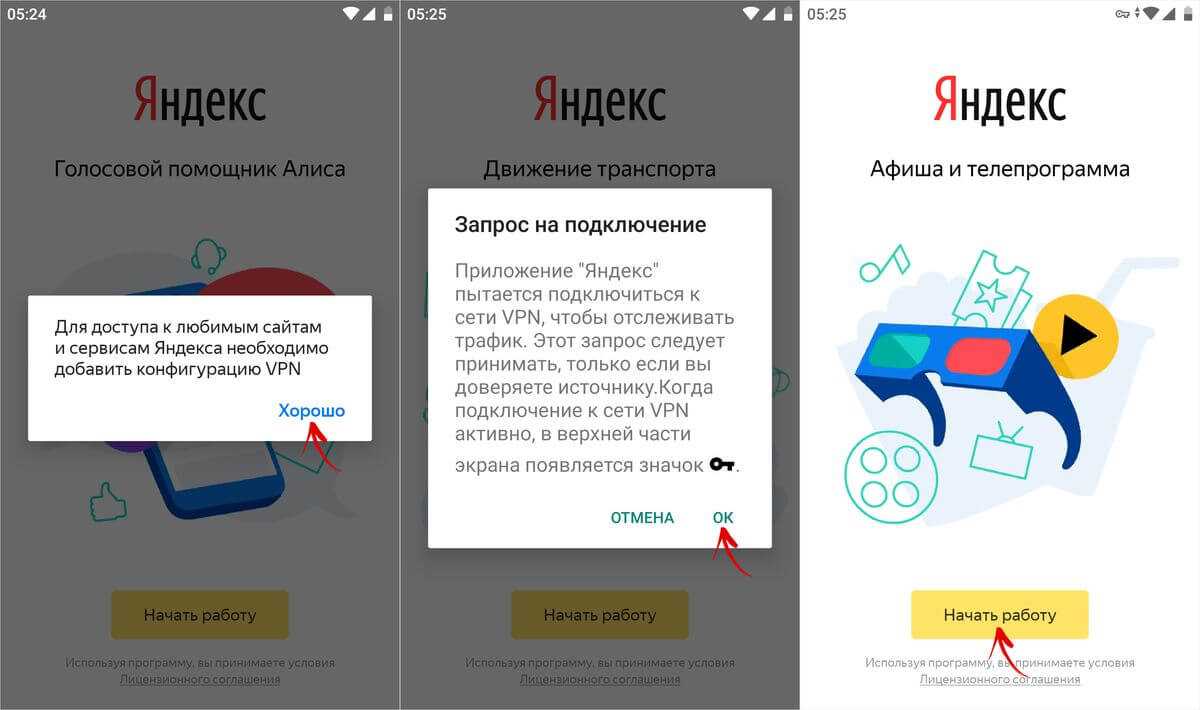
После того, как откроете приложение, нажмите на иконку, расположенную в правом нижнем углу, и в меню выберите «Определитель номера».
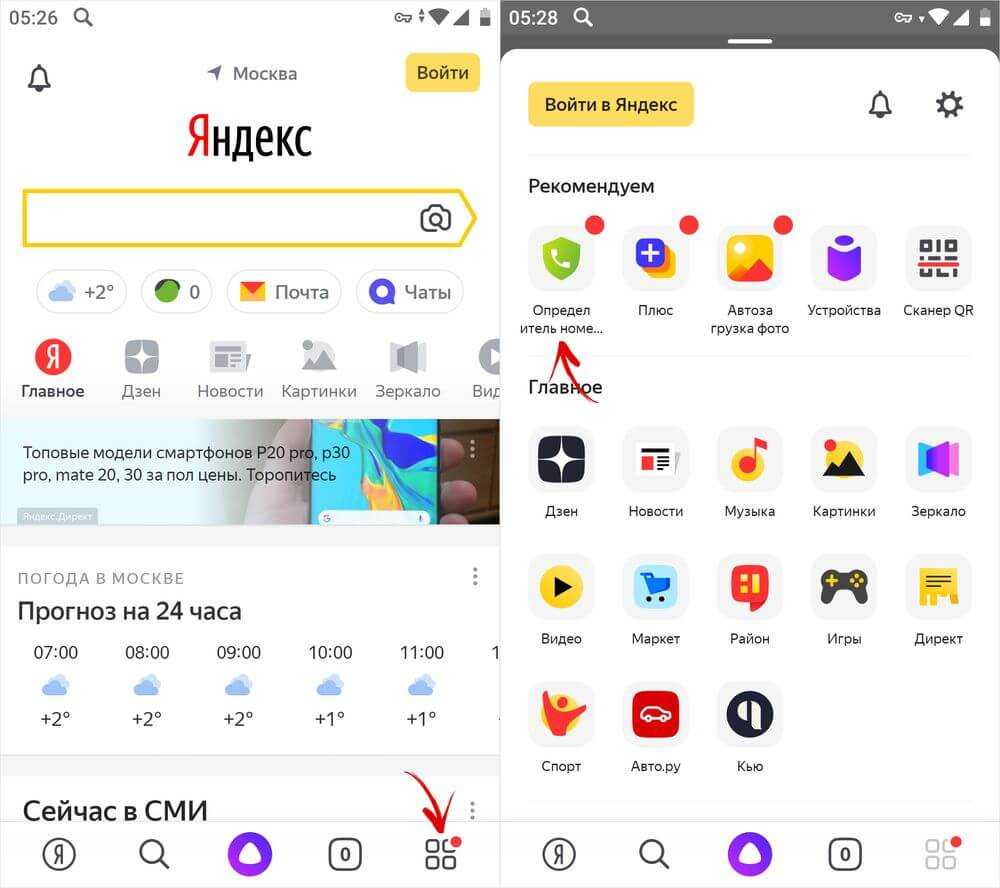
На промо-странице нажмите кнопку «Включить» и щелкните по кнопке «Перейти в настройки».
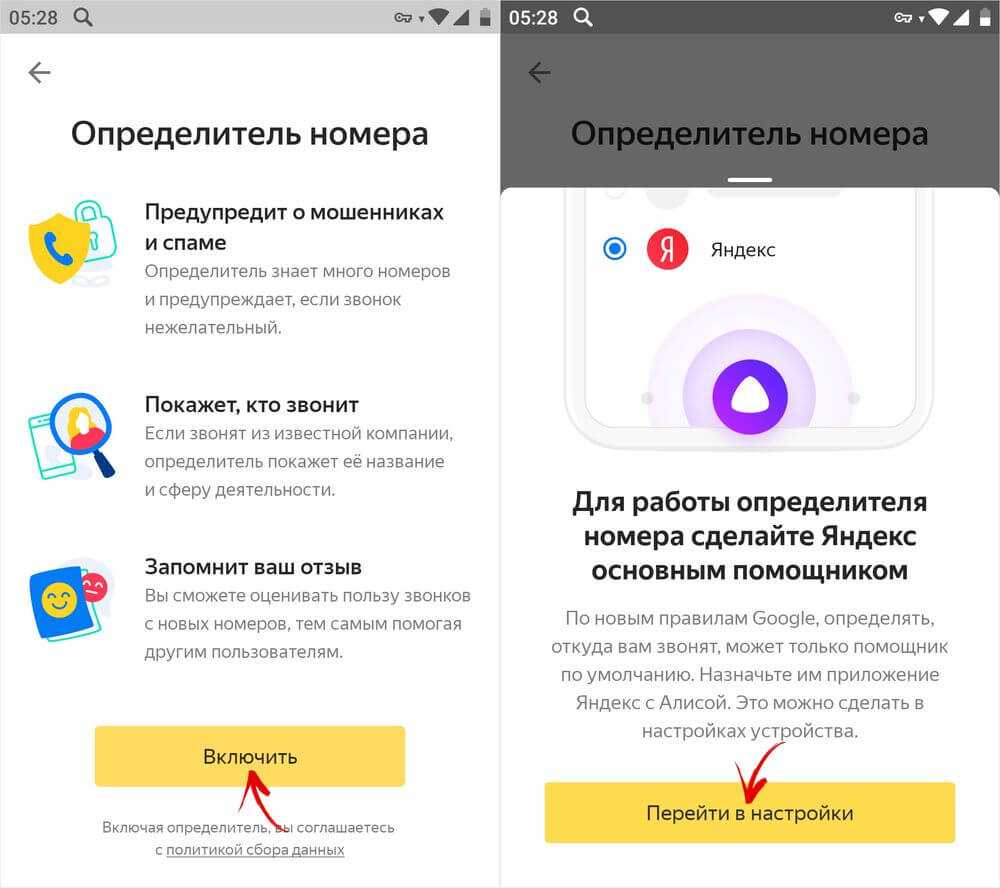
Вы окажитесь в разделе, который называется «Помощник и голосовой ввод». Откройте пункт «Помощник», далее «Яндекс» и подтвердите выбор.

Затем нажмите на кнопку «Продолжить», которая появится внизу экрана, либо вернитесь к окну приложения «Яндекс» через кнопку «Назад».
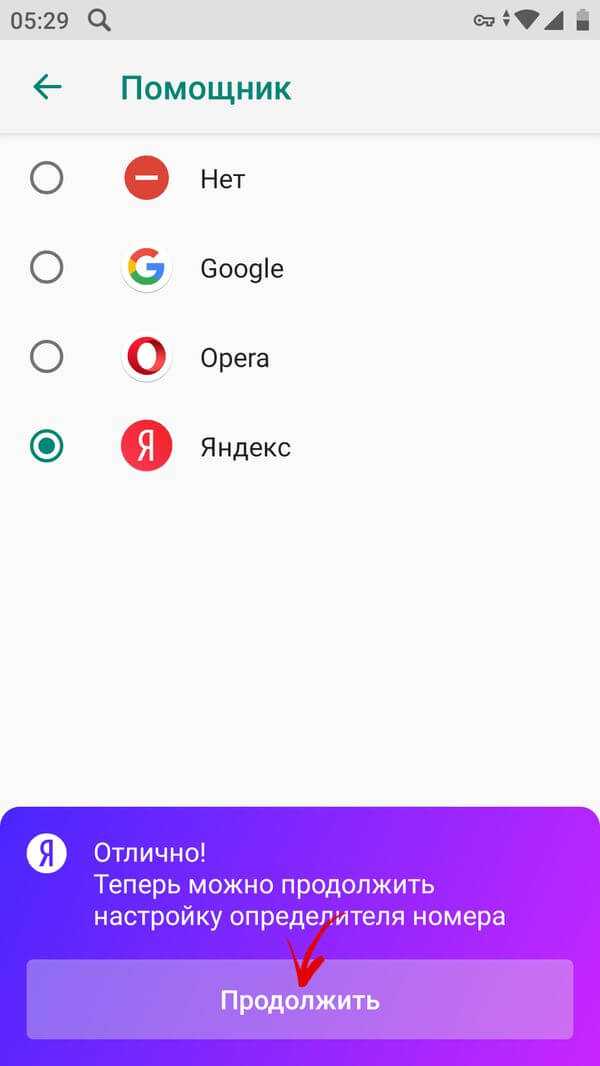
После этого разрешите программе проводить звонки и управлять ими, а также дайте доступ к контактам и к списку вызовов.
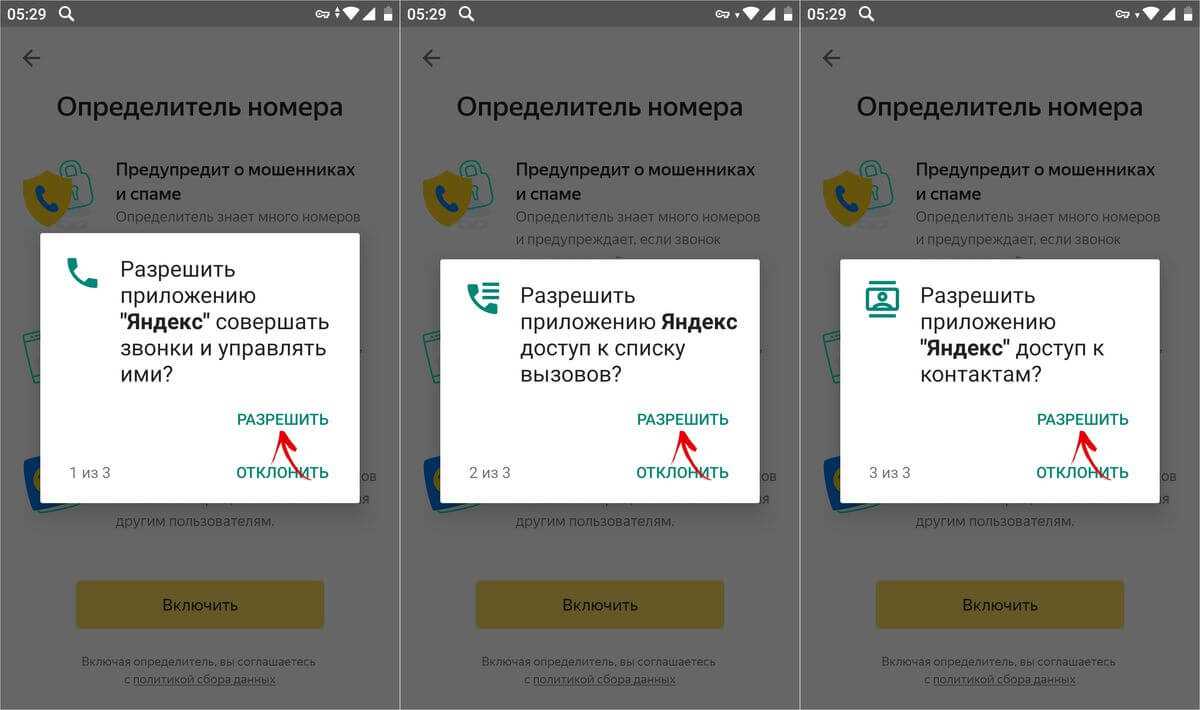
Кроме всего прочего, чтобы во время входящего звонка на экране мобильного гаджета показывалась информация о компании у которой этот номер, нужно разрешить элементам интерфейса программы «Яндекс» отображаться поверх других окон. Для этого нажмите по кнопке «Открыть настройки» и включите «Показывать поверх других приложений».
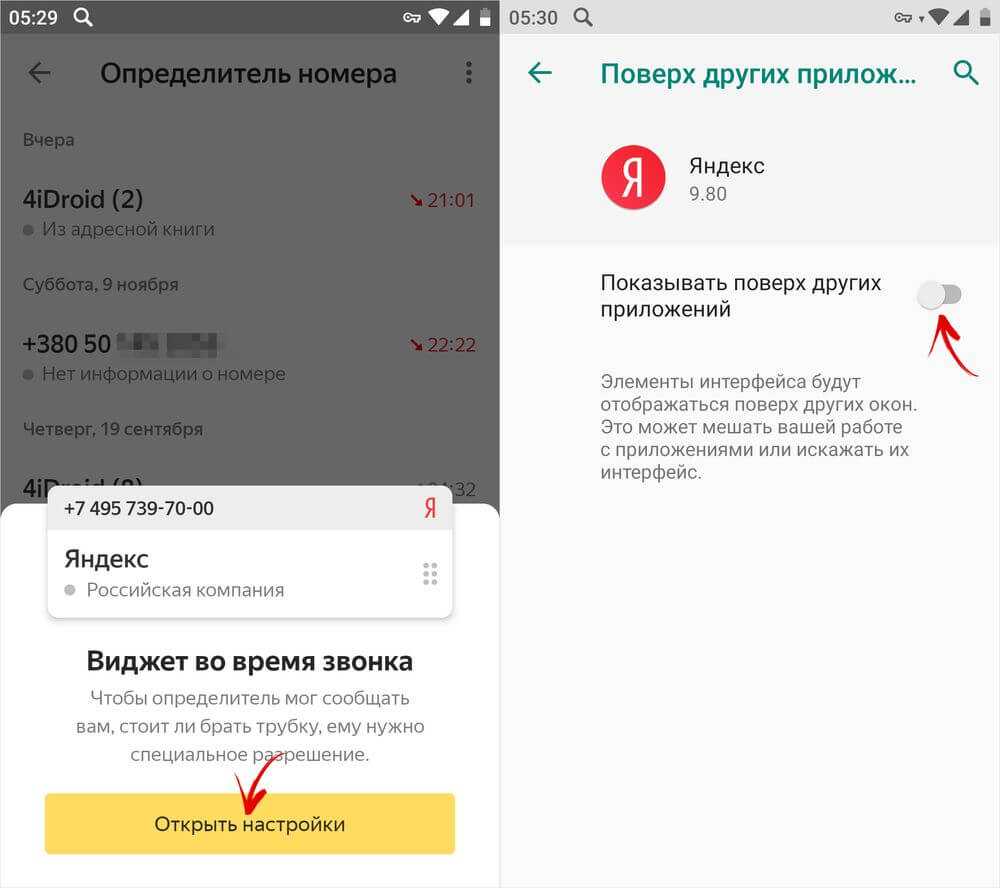
После всех этих действий определитель номеров начнет работать. В следующий раз, когда вам позвонят из банка, налоговой или телекоммуникационной компании с целью рекламы, поверх окна входящего вызова показываться информация об организации.
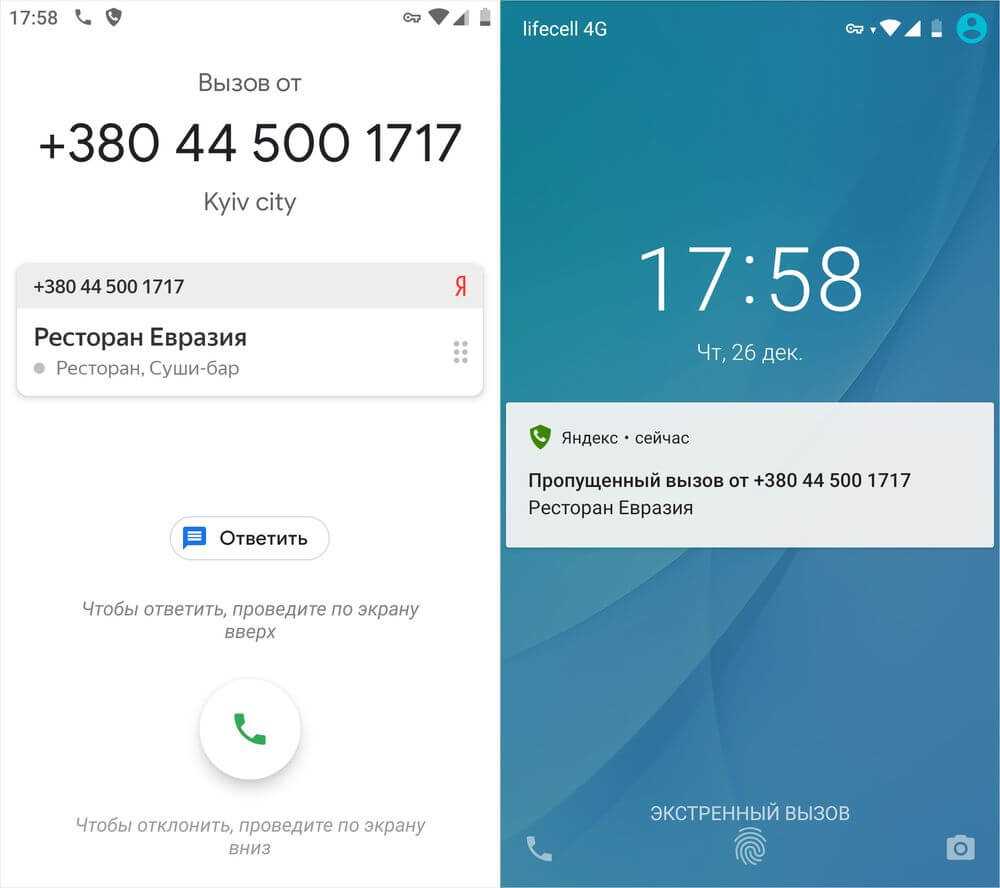
Если номер будет неизвестен «Яндексу», в конце разговора вас могут попросить оставить свой отзыв. Чтобы сделать это самим, откройте приложение, нажмите по кнопке «Меню» и выберите пункт «Определитель номера». В этом разделе будут собраны все входящие вызовы: как принятые, так и пропущенные. Возле номеров компаний и организаций будет отображаться информация о них. Если о каком-то номере у «Яндекса» не окажется информации, но на основе алгоритмов, использующих машинное обучение, будет ясно, что с этого номера проводятся звонки рекламного характера, в журнале вызовов будет отображаться специальная пометка. А если кликнуть по номеру, откроется страница, на которой можно будет опрос и можно оставить свой отзыв об абоненте, которому принадлежит данный номер.
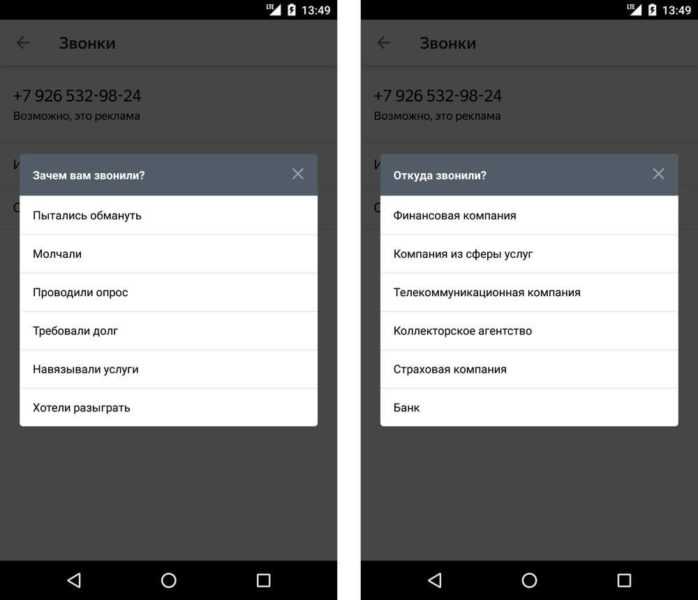
Шаг 3: Использование определителя номера
АОН от Яндекса может работать в автономном режиме, отображая информацию о входящих звонках и позволяя получить более подробные сведения о конкретных абонентах и организациях, но этим его возможности не ограничиваются
Далее кратко рассмотрим основные из них, но прежде акцентируем внимание на дополнительных настройках
Если Определителем Яндекса вы пользуетесь на мобильных устройствах производства Xiaomi или Huawei, для его корректной работы потребуются дополнительные разрешения.
Перейти к их предоставлению можно прямо из последнего окна предварительной настройки приложения (кнопка «Подробнее»)
Заострять внимание на деталях данной процедуры мы не будем, так как все ее нюансы описаны непосредственно в приложении и каждое действие сопровождается подсказкой.
После того как АОН будет активирован, в его меню практически сразу появятся входящие и исходящие звонки из используемого по умолчанию приложения «Телефон». В их числе будут показаны как сохраненные в адресную книгу номера, так и неизвестные, а под ними указывается примечание: «Нет информации о номере» либо то, каким образом этот абонент уже был отмечен в системе Яндекса, например, «Мошенники», «Спам» или «Возможно, реклама финансовых услуг», как это показано на изображении ниже, и т
д.
Каждый участник сервиса может поспособствовать его дальнейшему развитию, отмечая номера как важные или нежелательные, добавляя дополнительные комментарии.
Если информации о номере нет в системе или, наоборот, вы хотите найти более подробные сведения по нему, следует воспользоваться доступным в режиме просмотра конкретной записи пунктом «Найти номер в Яндексе». Это действие инициирует поиск, в результатах выдачи которого будут находиться специализированные сайты и форумы. Информация о них обычно указывается рядовыми пользователями, ранее получавшими звонки с искомого номера, и ознакомившись с ней практически всегда можно принять решение о том, каким образом стоит поступить с абонентом.
Последняя из настроек Определителя Яндекса, заслуживающая нашего внимания, это офлайн-режим, который можно активировать в настройках приложения. После этого информация о входящих звонках, если таковая имеется в базе, будет отображаться даже без наличия доступа к интернету. В этом же разделе имеется возможность включения или, наоборот, отключения работы АОН в целом и скрытия звонков от контактов из адресной книги.
Заключение
Сегодня мы с вами обсудили функцию, о которой вы, возможно, уже давно в курсе, так как одиннадцатого апреля. Но несмотря на это также уверенны, что есть много людей, которые с ней столкнулись впервые. Мы надеемся, что оказали вам помощь и разъяснили все подробно. Если у
- https://androidlime.ru/yandex-caller-id
- https://androidnik.ru/kak-ustanovit-yandeks-opredelitel-nomera-na-smartfon-android/
- https://yandex.kz/support/m-yandex/app/callerid-android.html
- https://phone-insider.com/yandeks-opredelitel-nomera-android.html
- https://it-true.ru/kak-vklyuchit-opredelitel-nomera-yandeks/